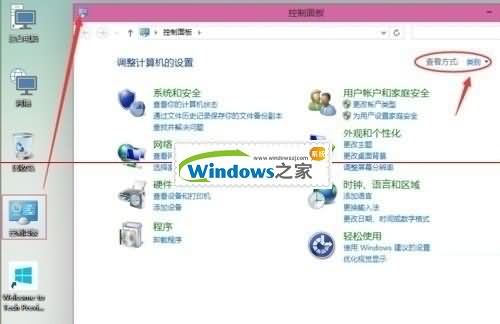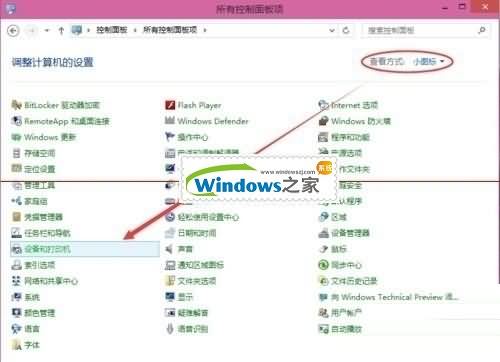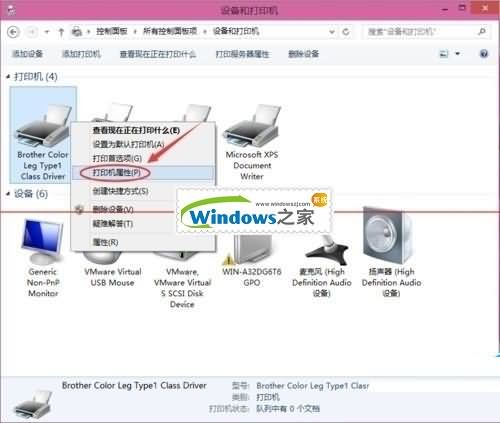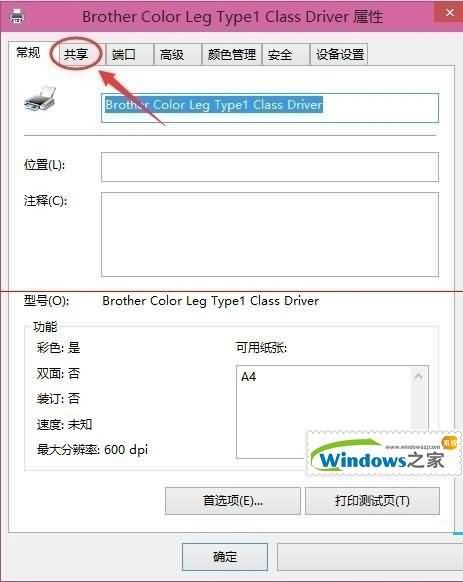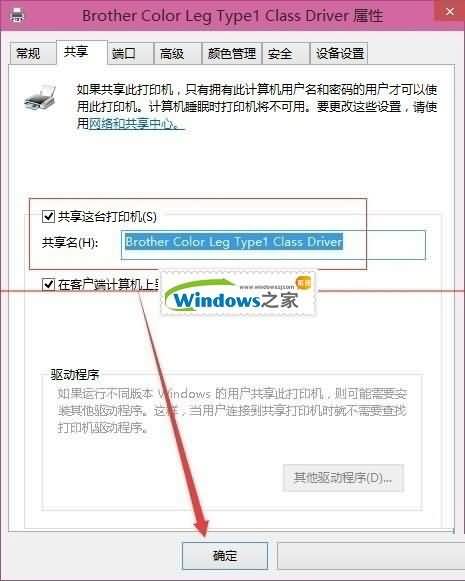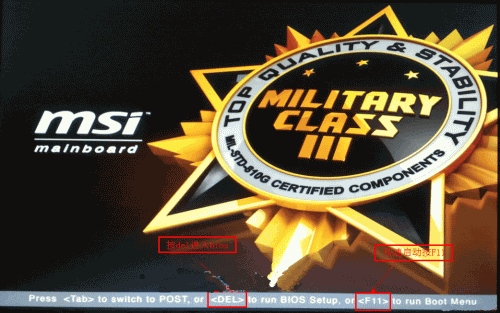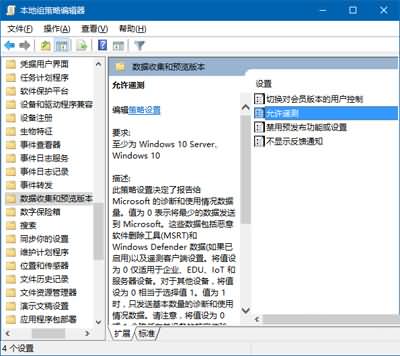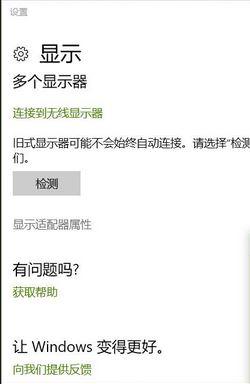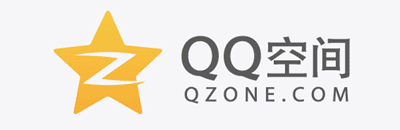发布于:2020-04-03 11:20:24发布者:天晴网友
最近有刚使用windows10系统的网友问小编,如何在win10设置打印机共享。他刚使用windows10系统。不会操作。其实设置打印机共享的方法很简单。今天小编就抽空学了win10设置打印机共享图文详解。希望对不会设置打印机共享的朋友有帮助。
Win10设置打印机共享的详细步骤:
01
点击Win10系统桌面上的控制面板,然后选择控制面板里的查看类型,如下图所示。
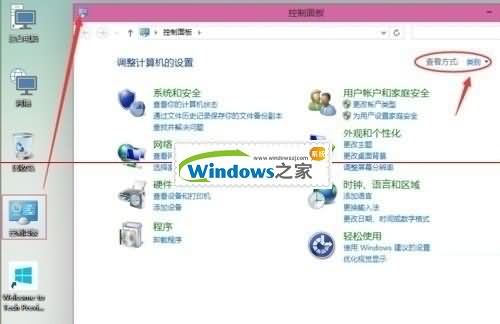
win10设置打印机共享图文详解图一
02
将查看类型更改为小图标,然后点击“设备和打印机”,如下图所示。
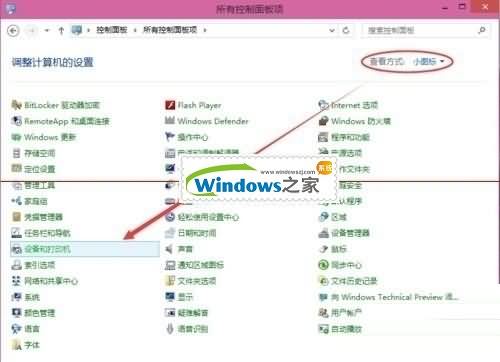
win10设置打印机共享图文详解图二
03
在设备和打印机窗口中,选择一台你想要共享的打印机,然后在右键选择“打印机属性”。如下图所示。
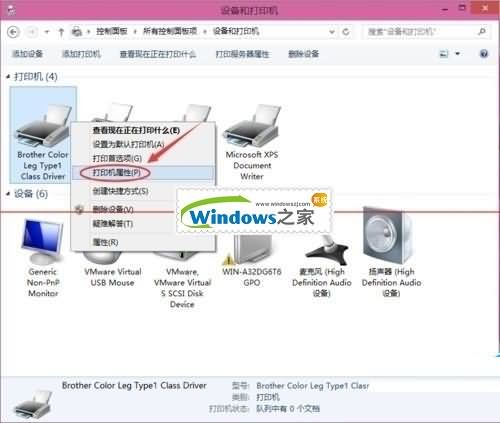
win10设置打印机共享图文详解图三
04
点击进入对应的打印机属性对话框,点击共享选项卡,如下图所示。
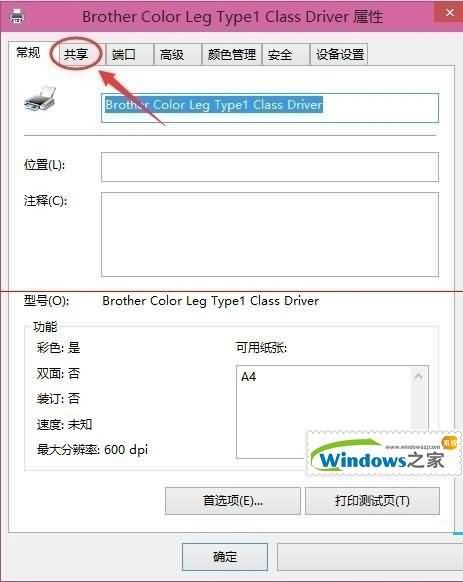
win10设置打印机共享图文详解图四
05
在共享选项卡里将“共享这台打印机”勾选上,然后点击确定,如下图所示。
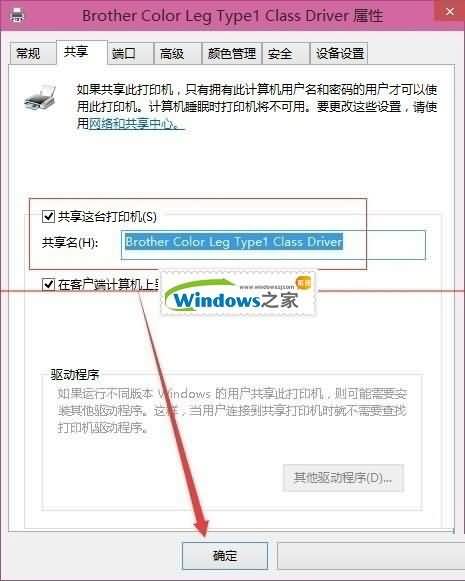
win10设置打印机共享图文详解图五
’ 6、打印机共享设置完成后,其他电脑就可以通过网络访问到这台共享打印机。如下图所示。

win10设置打印机共享图文详解图六
以上就是win10设置打印机共享图文详解。设置打印机共享真的是非常的简单,只要轻松几个步骤就能完成。共享打印机确实对我们日常使用打印机提供很大的便利。
声明:该文观点仅代表作者本人,天晴滚动网系信息发布平台,仅提供信息存储空间服务。
-
苹果手机界面的漂浮窗口怎么设置?我来教你,一学就会。 01 手机上打开设置,选择通用 02 点击辅助功能,在辅助功能界面,点击辅助触控 03 打开辅助触控按钮,随后悬浮球就会出现在
-
微星是全球前五大主板厂商之一,其主板质量闻名业界。今天小编要与大家分享的是微星主板bios设置U盘启动的方法,想知道的朋友一起跟着小编了解下吧。 微星主板bios设置U盘启动图
-
关于win10安全等级设置怎么设置?听说win10系统有一个特色功能,就是遥测功能,遥测功能主要用于保护Win10系统用户的隐私,同时,也根据用户设置的不同安全级别,系统将允许遥测功能
-
苹果手机自动连接wifi怎么设置? 凡是本手机上连接过的无线信号,只要打开无线局域网,手机都可以自动连接,打开手机设置,选择Wi-Fi,开启Wi-Fi,选择一个无线网络,输入密码,点击
-
最近有用户在重装Win10系统后发现显示设置中的高级显示设置选项不见了,那么该怎么找回呢?下面小编就给大家介绍一下重装win10高级显示设置选项不见了的找回方法。 01 同样在桌面上
-
本题目由云骑士为您解答; 解决方法: qq空间热度只有黄钻才可以使用,开启方法 : 个性商城找到标识开启即可或在空间里点击好友的说说热度设置个性浏览次数设置即可。 黄钻服务